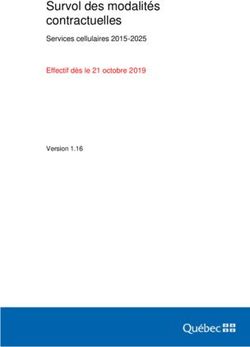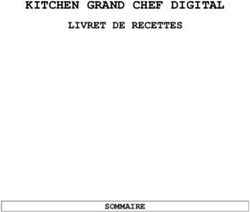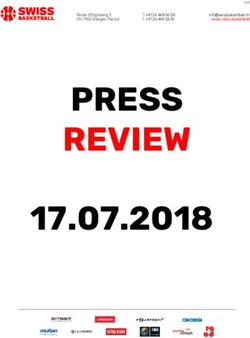EDITEUR SOFIE FATCA GUIDE UTILISATEUR - SIX PAYMENT SERVICES
←
→
Transcription du contenu de la page
Si votre navigateur ne rend pas la page correctement, lisez s'il vous plaît le contenu de la page ci-dessous
EDITEUR SOFiE
FATCA
Guide utilisateur
Version of Document : 3.01
Statut : Publié
Date de publication : 4 juillet 2018
Fait par : Six Payment Services
Destiné à : UtilisateursDATE DE PUBLICATION: Juillet 2018 EDITEUR SOFIE FATCA GUIDE UTILISATEUR
1 Contrôle des versions
Date Description des changements Changement Version
par
23/04/2015 Première version sortie OL 0.1
15/07/2015 Première publication officielle OL 1.00
05/02/2016 Mise à jour suite au changement de nom OL 1.01
d’entreprise Cetrel - Six Payment
Services
29/06/2017 Mise à jour FATCA 2 OL 2.00
04/04/2018 Ajout d’informations sur les contacts OL 2.01
29/06/2018 Traduction française PENZ Théophile 3.00
04/07/2018 Correction PIRET Erin 3.01
Sommaire des changements
Ce tableau reprend les modifications apportées à ce dossier
Chapitre Description des changements
Tous
FATCA version 2
7 CONTACTS
Chapitre ajouté avec les informations sur les
contacts
Page 2 sur 25
© 2018 Six Payment Services (Europe) S.A.- Tous droits réservésDATE DE PUBLICATION: Juillet 2018 EDITEUR SOFIE FATCA GUIDE UTILISATEUR
2 Table des matières
1 Contrôle des versions ................................................................................................................... 2
2 Table des matières.......................................................................................................................... 3
3 Introduction ....................................................................................................................................... 4
3.1 Portée de ce document .......................................................................................................................4
3.2 Hors de portée ........................................................................................................................................4
3.3 Prérequis ...................................................................................................................................................4
4 Présentation de l’éditeur de rapport FATCA de SOFiE ................................................... 6
4.1 Accéder à l'éditeur de rapport FATCA via l'écran principal de SOFiE .................................6
4.2 Vue d'ensemble de la fenêtre de l'éditeur de rapports FATCA ..............................................9
4.3 Note importante concernant la saisie de nombres avec décimales .................................. 12
4.4 Quelques fonctionnalités de base de cet éditeur ................................................................. 12
4.4.1 Sauvegarder vos propres modèles de rapport ...................................................................................................................... 12
4.4.2 Afficher les champs obligatoires ...................................................................................................................................................... 13
4.4.3 Modifier plusieurs rapports FATCA en même temps ......................................................................................................... 13
4.4.4 Copier et coller des données entre différents rapports ........................................................................................................ 14
4.4.5 Réduire et développer certaines parties de FATCA ................................................................................................................ 15
4.4.6 Copier toutes les données du déposant dans le formulaire du déclarant .................................................................... 16
4.4.7 Afficher les champs contenant des erreurs ................................................................................................................................. 17
4.5 Rapport FATCA de base ..................................................................................................................... 18
4.6 Rapport plus complet......................................................................................................................... 19
4.7 Modifier des listes de données complexes ................................................................................. 20
4.8 Vérification à effectuer avant d'enregistrer le rapport FATCA........................................... 21
4.9 Affichage des rapports de feedback .............................................................................................. 21
5 Termes définis ................................................................................................................................ 23
6 Références ...................................................................................................................................... 24
7 CONTACTS...................................................................................................................................... 25
7.1 SOFiE Business .................................................................................................................................. 25
Page 3 sur 25
© 2018 Six Payment Services (Europe) S.A.- Tous droits réservésDATE DE PUBLICATION: Juillet 2018 EDITEUR SOFIE FATCA GUIDE UTILISATEUR
3 Introduction
L’application cliente SOFiE version 5.15 et ses versions ultérieures incluent un éditeur
FATCA version 2. Les rapports générés ne respectent pas le format de données original
défini par l'IRS mais bien celui modifié par l'ACD.
Pour plus d’informations, veuillez cliquer sur le lien ci-dessous :
http://www.impotsdirects.public.lu/echanges_electroniques/FATCA/index.html
Entre autres, vous y trouverez :
un document expliquant les informations (seulement en français)
un document décrivant le format de fichier (seulement en français)
un lien vers le "FATCA XML User Guide" sur le site de l'IRS
des bulletins d'information de l’ACD
Vous pouvez retrouver des informations au sujet de SOFiE sur le site de Six Payment
Services via le lien www.sofie.lu.
N’hésitez pas à contacter notre centre d’assistance (helpdesk) si vous avez besoin
d’informations supplémentaires (ouvert les jours ouvrés pendant les heures de travail).
Email: helpdesk.lux@six-payment-services.com
Téléphone : (+352) 3 55 66 - 600
3.1 Portée de ce document
Ce document a pour but d’expliquer comment fonctionne l’éditeur SOFiE FATCA inclut dans
l’application cliente SOFiE version 5.15 et dans ses versions ultérieures.
3.2 Hors de portée
Ce document n’explique ni ce qu’est FATCA ni ce qu’est un rapport FATCA ni les
informations devant figurer dans un tel rapport.
3.3 Prérequis
Vous disposez d’une application cliente SOFiE fonctionnelle installée avec un identifiant et
un mot de passe valides.
Cet identifiant est associé à au moins un package FATS (FATCA Saisie).
Vous savez comment lancer le GUI, envoyer et recevoir des dossiers.
Vous savez où trouver les dossiers décryptés reçus.
Page 4 sur 25
© 2018 Six Payment Services (Europe) S.A.- Tous droits réservésDATE DE PUBLICATION: Juillet 2018 EDITEUR SOFIE FATCA GUIDE UTILISATEUR
Astuce: Vous pouvez retrouver le dossier personnel SOFiE en bas de la fenêtre de
connexion.
Pour pouvoir envoyer un rapport FATCA, cet identifiant utilisateur doit être associé à un
package FATB (FATCA Basic) pour l'identifiant déclarant assigné par le CCSS ou l’ACD.
Vous connaissez également le GIIN à propos duquel vous devez faire un rapport.
Cet identifiant est assigné par l’IRS à chaque entité enregistrée.
Vous pouvez rechercher le GIIN d'une entité à l'aide de l'outil fourni par l'IRS sur cette page:
http://www.irs.gov/Businesses/Corporations/FATCA-Foreign-Financial-Institution-List-
Search-and-Download-Tool
Page 5 sur 25
© 2018 Six Payment Services (Europe) S.A.- Tous droits réservésDATE DE PUBLICATION: Juillet 2018 EDITEUR SOFIE FATCA GUIDE UTILISATEUR
4 Présentation de l’éditeur de rapport FATCA de SOFiE
Veuillez noter que certaines captures d'écran de ce document peuvent ne pas tout à fait
correspondre à la version finale de SOFiE affichée sur votre écran.
4.1 Accéder à l'éditeur de rapport FATCA via l'écran principal de
SOFiE
En ouvrant SOFiE, vous verrez l’écran ci-dessous.
Page 6 sur 25
© 2018 Six Payment Services (Europe) S.A.- Tous droits réservésDATE DE PUBLICATION: Juillet 2018 EDITEUR SOFIE FATCA GUIDE UTILISATEUR
Pour accéder à l’éditeur FATCA cliquez sur la rubrique « Tools » puis sur « FATCA2 » ou
« FATCA old».
Si l’élément « FATCA2 » n’est pas affiché, cela signifie que votre identifiant n’a pas accès à
cet éditeur ou que l’application cliente de SOFiE est incapable de contacter les serveurs de
Six Payment Services pour obtenir la liste des droits utilisateur. Dans les deux cas, veuillez
contacter notre service d'assistance (helpdesk).
Veuillez utiliser exclusivement FATCA2 car l'ACD accepte uniquement le nouveau format de
rapport.
Toutefois, l’ancienne version de FATCA est toujours disponible sous le nom de “FATCA
(old)” pour vous permettre d’afficher un rapport réalisé avec l’ancienne version.
Page 7 sur 25
© 2018 Six Payment Services (Europe) S.A.- Tous droits réservésDATE DE PUBLICATION: Juillet 2018 EDITEUR SOFIE FATCA GUIDE UTILISATEUR
La fenêtre principale de l'éditeur FATCA2 ressemble à ceci:
Page 8 sur 25
© 2018 Six Payment Services (Europe) S.A.- Tous droits réservésDATE DE PUBLICATION: Juillet 2018 EDITEUR SOFIE FATCA GUIDE UTILISATEUR
4.2 Vue d'ensemble de la fenêtre de l'éditeur de rapports FATCA
Dans le coin supérieur gauche vous verrez les rubriques "File"(fichier) et "Templates"
(modèles).
Ces rubriques sont explicites mais voici un petit rappel :
New: Création d’un nouveau rapport FATCA. Si un autre rapport est déjà en
cours d’utilisation, une nouvelle page sera ouverte.
Open: Ouverture d’un rapport FATCA existant.
Save: Sauvegarde du rapport en cours de modification
Save as: Sauvegarde du rapport en cours de modification à un emplacement
indiqué par l’utilisateur, sous un nom de fichier défini par l'ACD.
Print: Impression du dossier en format PDF.
Exit: Fermeture de l’éditeur FATCA sans quitter la fenêtre principale de
SOFiE.
Save current xml as template : Sauvegarde du rapport en tant que modèle
dans le dossier “SOFiE_HOME\data\USER_ID\fatca\templates », où :
o SOFiE_HOME est le dossier où sont stockées les données du profil
SOFiE.
o USER_ID est l’identifiant enregistré chez l’application cliente de
SOFiE.
Load a template: Ouverture d’une liste avec les modèles de fichiers
disponibles dans le dossier “SOFiE_HOME\data\USER_ID\fatca\templates ».
Page 9 sur 25
© 2018 Six Payment Services (Europe) S.A.- Tous droits réservésDATE DE PUBLICATION: Juillet 2018 EDITEUR SOFIE FATCA GUIDE UTILISATEUR
Refresh template list: Actualisation de la liste des modèles disponibles. Très
utile après avoir copié manuellement des modèles dans le dossier.
En dessous du menu principal, vous apercevez la barre d’outils ci-dessous :
Validate : Vérification du rapport actuel par rapport au fichier XSD (fichier
décrivant le format de données pour ce rapport).
Show XML: Affichage des données brutes du rapport.
Export as PDF: Génération d’une version de rapport intelligible pour l'homme.
Le rapport est stocké sous forme de fichier PDF dans le dossier
"SOFiE_HOME \ tmp". Veuillez noter que ce fichier PDF n'est pas destiné à
être envoyé à l’ACD.
Production/Test: Spécification de l’environnement auquel le rapport est
destiné:
o Production: Ce rapport contient des données réelles à faire traiter par
l'ACD dans leur environnement de production.
o Test: Ce rapport contient des données de test à faire traiter par l'ACD
dans leur environnement de test.
Page 10 sur 25
© 2018 Six Payment Services (Europe) S.A.- Tous droits réservésDATE DE PUBLICATION: Juillet 2018 EDITEUR SOFIE FATCA GUIDE UTILISATEUR
Le reste de la page peut être divisée en trois parties :
La partie 1 montre une des structures possibles pour un rapport FATCA en cours de
modification. L’arborescence est complétée en fonction des informations ajoutées. Les trois
espaces réservés "Depositor", "Declarer", "Reporting person" et "ReportContent" sont
toujours affichés car ils doivent toujours exister, même pour un "rapport nul".
La partie 2 permet de modifier la partie du rapport sélectionnée dans la partie 1.
La partie 3 montre trois rubriques:
Errors: Affichage des messages d'erreur concernant le rapport en cours
d'édition.
Help: Affichage d’un message d'aide concernant le champ en cours d’édition
(facultatif).
Page 11 sur 25
© 2018 Six Payment Services (Europe) S.A.- Tous droits réservésDATE DE PUBLICATION: Juillet 2018 EDITEUR SOFIE FATCA GUIDE UTILISATEUR
Feedbacks: Recherche automatique des fichiers de commentaires dans le
dossier "SOFiE_HOME / data / SOFiE_ID / decrypted" et ses sous-dossiers,
à l’aide du nom du rapport en cours d'édition.
4.3 Note importante concernant la saisie de nombres avec décimales
Vous avez peut-être l’habitude de vous servir d’une virgule comme séparateur
décimal. Soyez très vigilant. Selon certaines fonctionnalités, comme par exemple la langue
du système d'exploitation utilisée, la virgule est parfois supprimée automatiquement. Hors,
les chiffres après la virgule, eux, restent. Le montant est alors multiplié par cent (x 100) !
Veuillez donc vous servir exclusivement d’un point comme séparateur décimal.
4.4 Quelques fonctionnalités de base de cet éditeur
4.4.1 Sauvegarder vos propres modèles de rapport
Il est possible de sauvegarder votre rapport en tant que modèle. Pour cela, allez dans la
rubrique ‘’Templates’’ et cliquez sur « Save current xml as template ». Ainsi, il ne sera plus
nécessaire de saisir les données de base (ex : informations du déclarant ou du déposant)
dans chaque nouveau rapport.
Save current xml as template : Sauvegarde du rapport en tant que modèle
dans le dossier “SOFiE_HOME\data\USER_ID\fatca\templates », où :
o SOFiE_HOME est le dossier où les données du profil SOFiE sont
stockées.
o USER_ID est l’identifiant enregistré chez l’application cliente de
SOFiE.
Load a template: Ouverture d’une liste avec les modèles de fichiers
disponibles dans le dossier “SOFiE_HOME\data\USER_ID\fatca\templates ».
Refresh template list: Actualisation de la liste des modèles disponibles. Très
utile après avoir copié manuellement des modèles dans le dossier des
modèles.
NB : Vous pouvez changer le nom de fichier, même si l'éditeur en propose un autre.
Page 12 sur 25
© 2018 Six Payment Services (Europe) S.A.- Tous droits réservésDATE DE PUBLICATION: Juillet 2018 EDITEUR SOFIE FATCA GUIDE UTILISATEUR
4.4.2 Afficher les champs obligatoires
Les champs obligatoires sont affichés en jaune.
Exemples de champs: AEOI_Refid", "RFI Identifier", "Name Depositor", etc.
Remarque: bien que l'éditeur vous laisse entrer presque n'importe quelle valeur dans les
champs “Reference identifier”, vous êtes tenu de suivre les règles définies au chapitre 3.2.
“CONVENTION DE NOMMAGE DES REFIDS” dans le document de l'ACD décrivant le
format de données de FATCA au Luxembourg :
(http://www.impotsdirects.public.lu/content/dam/acd/fr/legislation/legi17/echa3-sans-tc-2017-
01-19.pdf )
4.4.3 Modifier plusieurs rapports FATCA en même temps
Il est possible de modifier plusieurs rapports à la fois. Vous pouvez utiliser le menu de la
fenêtre principale pour ouvrir une nouvelle fenêtre FATCA ou utiliser le menu "ouvrir" à partir
d'une fenêtre FATCA déjà ouverte.
Page 13 sur 25
© 2018 Six Payment Services (Europe) S.A.- Tous droits réservésDATE DE PUBLICATION: Juillet 2018 EDITEUR SOFIE FATCA GUIDE UTILISATEUR
4.4.4 Copier et coller des données entre différents rapports
Il est possible de copier des données d’une fenêtre à une autre pour un champ mais
également pour toutes les structures de données.
Pour cela, cliquez sur un élément de l’arborescence puis cliquez sur le bouton droit de la
souris. Un menu contextuel apparaît alors.
Veuillez noter que vous devez sélectionner l’élément avant de cliquer sur le bouton droit. (Il
s’affichera en bleu une fois sélectionné).
Le menu ressemble à un de ces exemples :
Page 14 sur 25
© 2018 Six Payment Services (Europe) S.A.- Tous droits réservésDATE DE PUBLICATION: Juillet 2018 EDITEUR SOFIE FATCA GUIDE UTILISATEUR
4.4.5 Réduire et développer certaines parties de FATCA
Chaque fois que vous voyez l’icône entourée en vert (« Collapse ») sur l’image ci-dessous,
vous pouvez cliquer dessus pour réduire une partie des champs affichés.
Supposons par exemple que vous éditez les informations de “AEOI Depositor” et que vous
voyez l’image ci-dessous :
Page 15 sur 25
© 2018 Six Payment Services (Europe) S.A.- Tous droits réservésDATE DE PUBLICATION: Juillet 2018 EDITEUR SOFIE FATCA GUIDE UTILISATEUR
4.4.6 Copier toutes les données du déposant dans le formulaire du déclarant
Si les données du déposant sont identiques à celles du déclarant, vous n’avez pas besoin
de les entrer deux fois. Il suffit de remplir un des deux formulaires et de copier les données
dans l’autre grâce à la fonction “Copy data to declarer”, disponible dans le menu contextuel
en sélectionnant “Depositor” dans l’arborescence de gauche, comme ci-dessous.
Il est tout à fait possible de faire l’inverse ; copier les données du déclarant au déposant. Il
faut alors utiliser la fonction “Copy data to depositor”, disponible dans le menu contextuel en
sélectionnant “Declarer” dans l’arborescence de gauche, comme ci-dessous:
Page 16 sur 25
© 2018 Six Payment Services (Europe) S.A.- Tous droits réservésDATE DE PUBLICATION: Juillet 2018 EDITEUR SOFIE FATCA GUIDE UTILISATEUR
4.4.7 Afficher les champs contenant des erreurs
Si un champ contient des données non valides ou si des données sont manquantes dans un
champ obligatoire, un message d'erreur s'affiche dans la partie "Error", en bas de la fenêtre
de l'éditeur. Le champ concerné est entouré en rouge. Si vous cliquez sur le message
d'erreur, le champ en question est affiché, même s’il fait partie d’un autre dossier de
l’arborescence.
Page 17 sur 25
© 2018 Six Payment Services (Europe) S.A.- Tous droits réservésDATE DE PUBLICATION: Juillet 2018 EDITEUR SOFIE FATCA GUIDE UTILISATEUR
NB: Utilisez uniquement des lettres majuscules pour les champs “RFI Identifier” et
“Reference identifier”
4.5 Rapport FATCA de base
Les premières informations à entrer sont les numéros d'identification du déposant et du
déclarant, l'identificateur RFI du déclarant et la période de déclaration. (Voire la capture
d'écran ci-dessous).
Si vous cliquez sur le bouton “Refresh all ref ids.”, une partie du Ref Id est mise à jour.
Par exemple “Reference Identifier”, “Document Reference identifier”.
Le rapport le plus simple de FATCA est le “rapport nul”. Voir l’exemple ci-dessous.
Un rapport FATCA contient toujours au minimum des données dans les champs du
déposant du déclarant.
Ce numéro d’identification personnel de 11 à 13 chiffres vous a été fourni par le Centre de
sécurité sociale du Luxembourg. Si ce n’est pas le cas, veuillez contacter le Bureau de la
retenue d'impôt sur les intérêts de l’ACD pour en recevoir un.
Ce numéro commence par l'année de constitution de votre entité légale (année exprimée en
4 chiffres), suivie de votre base juridique codifiée exprimée par 2 chiffres (20 à 99) suivis de
5 autres chiffres et finissant par 99.
Page 18 sur 25
© 2018 Six Payment Services (Europe) S.A.- Tous droits réservésDATE DE PUBLICATION: Juillet 2018 EDITEUR SOFIE FATCA GUIDE UTILISATEUR
Si les données du déposant sont identiques à celle du déclarant, référez-vous au chapitre
« Copier toutes les données du déposant dans le formulaire du déclarant ».
Un "rapport nul" contient toujours au minimum la confirmation qu'il s'agit d'un tel rapport.
Pour le “Type of report” (type de rapport), veuillez sélectionner “Zero Reporting” (rapport nul)
dans la liste correspondante et confirmez en cochant la case “Yes” juste en-dessous de la
liste.
La période de déclaration doit être fixée au 31 décembre de l'année où les données sont
transmises.
4.6 Rapport plus complet
Vous pouvez créer un rapport FATCA plus complet: À la place de “Zero Reporting”, veuillez
choisir “FATCA_LUX” dans la section “Type of report” de l’onglet “Report Content”.
Page 19 sur 25
© 2018 Six Payment Services (Europe) S.A.- Tous droits réservésDATE DE PUBLICATION: Juillet 2018 EDITEUR SOFIE FATCA GUIDE UTILISATEUR
Tous les sous-éléments possibles apparaissent à gauche.
Vous pouvez les parcourir, les ouvrir ou les fermer selon vos besoins.
4.7 Modifier des listes de données complexes
Pour pouvoir éditer des listes de données complexes, telles que les adresses du ReportFI
ou du sponsor du ReportingGroup, le formulaire suivant a été créé:
Il y a trois boutons sur le côté droit :
Add: Ajout d’un nouvel élément
Copy: Copie d’un dossier de la même liste
Delete: Suppression de l’élément sélectionné de la liste
La fonction entourée en vert sur la capture d’écran ci-dessous peut s’avérer utile :
Elle permet de modifier la largeur des colonnes afin qu'elles affichent leur contenu complet.
Veuillez noter que si la colonne contient des ensembles de données trop longs, la largeur
standard d'une fenêtre peut être insuffisante pour afficher toutes les données. Une barre de
défilement horizontale apparaît alors automatiquement. Une barre verticale peut également
apparaître si nécessaire.
Les détails concernant l'élément d'une liste sont affichés comme ci-dessous :
Page 20 sur 25
© 2018 Six Payment Services (Europe) S.A.- Tous droits réservésDATE DE PUBLICATION: Juillet 2018 EDITEUR SOFIE FATCA GUIDE UTILISATEUR
Sur la capture d’écran, vous pouvez également remarquer les icones “expand/collapse”
encadrées en vert. Comme mentionné plus tôt dans ce document, elles permettent de
développer ou de réduire un sous-ensemble de données.
4.8 Vérification à effectuer avant d'enregistrer le rapport FATCA
Plusieurs ID calculés suite à l’utilisation de la fonction “Refresh all ref ids” peuvent
être inutiles et générer des données dans le rapport final qui pourraient entraîner
une erreur lors de l’envoi.
Avant de sauvegarder définitivement votre rapport, veuillez vérifier les données
“Sponsor” et “Intermediary”. Si un des deux champs est inutile, veuillez le supprimer.
4.9 Affichage des rapports de feedback
L’application cliente SOFiE recherche automatiquement le fichier de feedback
(commentaires) dans le dossier "SOFiE_HOME / data / SOFiE_ID / decrypted" et ses sous-
dossiers, à l’aide du nom du rapport en cours d'édition.
Dans l’exemple ci-dessous, l’application cliente SOFiE a trouvé et ’’reconnu ‘’ le fichier de
commentaires.
Page 21 sur 25
© 2018 Six Payment Services (Europe) S.A.- Tous droits réservésDATE DE PUBLICATION: Juillet 2018 EDITEUR SOFIE FATCA GUIDE UTILISATEUR
Son contenu « brut » est affiché dans la petite fenêtre à droite.
Page 22 sur 25
© 2018 Six Payment Services (Europe) S.A.- Tous droits réservésDATE DE PUBLICATION: Juillet 2018 EDITEUR SOFIE FATCA GUIDE UTILISATEUR
5 Termes définis
Ce Tableau définit les termes utilisés dans ce document.
ACD Administration des contributions directes
(Administration fiscale du Grand-Duché de
Luxembourg)
CCSS Centre Commun de la Sécurité Sociale
IRS Internal Revenue Service (Administration
fiscale des États-Unis)
FATCA Foreign Account Tax Compliance Act
Règlement du code fiscal des États-Unis
qui vise à accroître la transparence fiscale
vis-à-vis de l’Administration américaine
chargée de la collecte des impôts
concernant des personnes américaines
susceptibles d’investir et de percevoir des
revenus par l’intermédiaire d’institutions
financières étrangères ou d’entités non
américaines.
AEOI Automatic Exchange of Information
Norme selon laquelle des pays signent des
accords pour échanger automatiquement
(et non sur demande) les informations des
comptes bancaires détenus par des
personnes qui résident dans tout état
signataire.
Matricule national Ce numéro d'identification personnel de 11
ou 13 caractères est fourni par le Centre
luxembourgeois de sécurité sociale. Sinon
vous devez contacter le "Bureau de la
retenue d'impôt sur les intérêts" de l'ACD
pour en recevoir un.
GIIN Global Intermediary Identification Number
Numéro d’identification FATCA permettant
aux établissements financiers d’attester de
leur conformité vis-à-vis des tiers.
GUI Interface graphique utilisateur
PDF Portable document format, (© Adobe
Acrobat)
Reporting Fi Reporting Financial Institute
RFI Voire Reporting Fi
Page 23 sur 25
© 2018 Six Payment Services (Europe) S.A.- Tous droits réservésDATE DE PUBLICATION: Juillet 2018 EDITEUR SOFIE FATCA GUIDE UTILISATEUR
6 Références
Page de l’ ACD dédiée à FATCA :
http://www.impotsdirects.public.lu/echanges_electroniques/FATCA/index.html
Page d'accueil FATCA sur le portail Web de l'IRS:
http://www.irs.gov/Businesses/Corporations/Foreign-Account-Tax-Compliance-Act-FATCA
Informations FATCA pour les institutions et entités financières étrangères:
http://www.irs.gov/Businesses/Corporations/Information-for-Foreign-Financial-Institutions
Outil de recherche GIIN fourni par l'IRS :
http://www.irs.gov/Businesses/Corporations/FATCA-Foreign-Financial-Institution-List-
Search-and-Download-Tool
IRS "Institution financière étrangère" FAQ:
http://www.irs.gov/Businesses/Corporations/IRS-FFI-List-FAQs
Composition du GIIN :
https://www.irs.gov/businesses/corporations/fatca-online-registration-system-and-ffi-list-giin-
composition-information
Page 24 sur 25
© 2018 Six Payment Services (Europe) S.A.- Tous droits réservésDATE DE PUBLICATION: Juillet 2018 EDITEUR SOFIE FATCA GUIDE UTILISATEUR
7 CONTACTS
7.1 SOFiE Business
Questions techniques ou commerciales
o Tel : (+352) 355 66 - 600
o Email : helpdesk.lux@six-payment-services.com
Page 25 sur 25
© 2018 Six Payment Services (Europe) S.A.- Tous droits réservésVous pouvez aussi lire